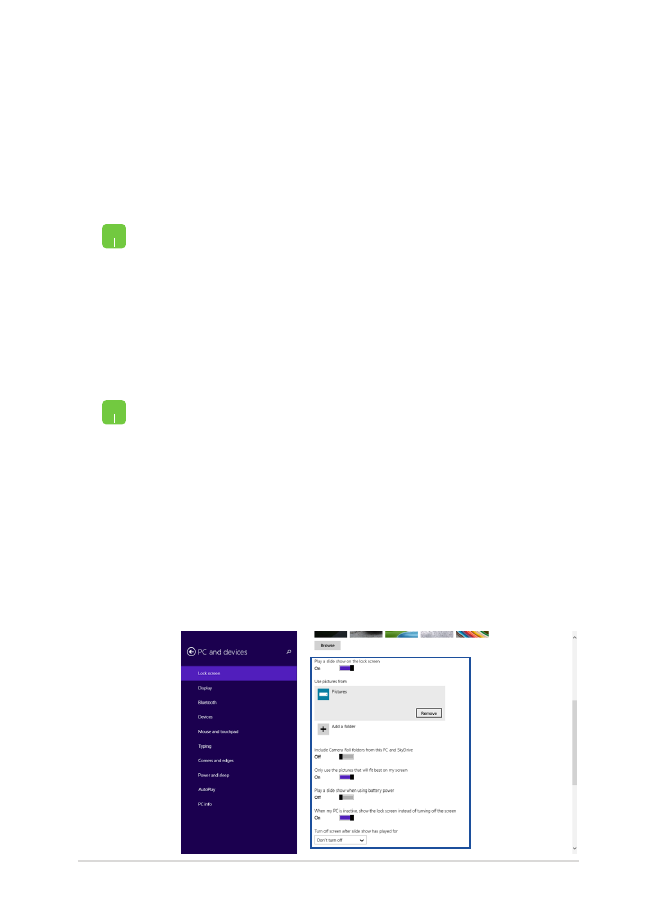
Personalizar la pantalla de bloqueo
Puede personalizar la pantalla de bloqueo para mostrar su fotografía
preferida, una presentación de diapositivas de fotografías, actualizaciones
de aplicaciones y acceder rápidamente a la cámara del equipo portátil.
Para cambiar la configuración de la pantalla de bloqueo, puede consultar la
información siguiente:
1.
Inicie la barra de accesos > Settings (Configuración).
2. Seleccione
Change PC Settings (Cambiar
configuración de PC) > Lock screen (Pantalla de
bloqueo).
3. En
Lock screen preview (Vista previa de pantalla
de bloqueo), haga clic en Browse (Examinar) para
seleccionar la fotografía que desea utilizar como fondo
en la pantalla de bloqueo.
Reproducir una presentación de diapositivas
1.
Inicie la barra de accesos > Settings (Configuración).
2. Seleccione
Change PC Settings (Cambiar
configuración de PC) > Lock screen (Pantalla de
bloqueo).
3. En
Lock screen preview (Vista previa de pantalla
de bloqueo), mueva la barra deslizante Play a
slide show on the lock screen (Mostrar una
presentación en la pantalla de bloqueo) a On
(Activado).
4.
Desplácese hacia abajo para personalizar las
siguientes opciones para la presentación de
diapositivas de la pantalla de bloqueo:
Seleccionar una fotografía
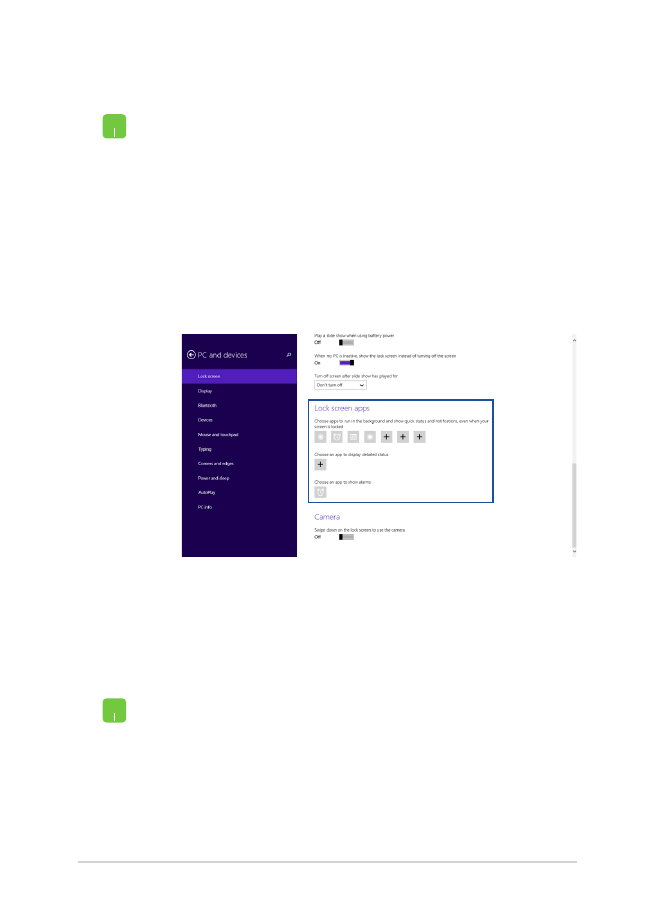
68
Manual online del equipo portátil
Agregar actualizaciones de aplicaciones
1.
Inicie la barra de accesos > Settings (Configuración).
2. Seleccione
Change PC Settings (Cambiar
configuración de PC) > Lock screen (Pantalla de
bloqueo).
3.
Desplácese hacia abajo hasta que vea la opción
Lock screen apps (Aplicaciones de pantalla
bloqueada).
4.
Utilice las opciones siguientes para agregar las
aplicaciones cuyas actualizaciones desea ver desde
la pantalla de bloqueo:
Activar la cámara del equipo portátil desde la pantalla de
bloqueo
Desde la pantalla de bloqueo, puede deslizarse rápidamente hacia abajo
para activar y utilizar la cámara del equipo portátil. Consulte los pasos
siguientes sobre cómo habilitar esta función.
1.
Inicie la barra de accesos > Settings (Configuración).
2. Seleccione
Change PC Settings (Cambiar
configuración de PC) > Lock screen (Pantalla de
bloqueo).
3.
Desplácese hacia abajo hasta que vea la opción
Camera (Cámara).
4.
Mueva la barra deslizante a On (Activado).
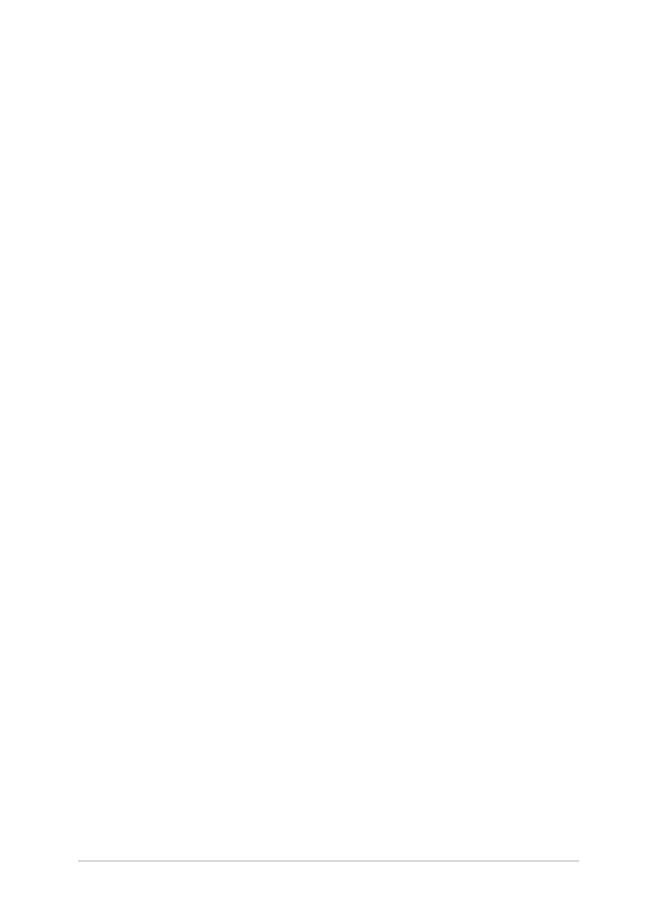
Manual online del equipo portátil
69
Capítulo 4: